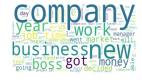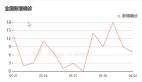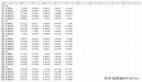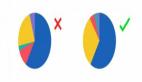Python 可視化實戰:三個案例帶你入門數據可視化
數據可視化是數據分析中不可或缺的一環,它能將復雜的數據轉化為直觀的圖表,幫助我們發現數據中的規律和洞察。Python作為數據科學的主流語言,提供了豐富的可視化工具庫。本文將介紹Python可視化的核心庫,并通過三個經典案例展示其強大功能。

一、Python可視化工具庫簡介
1. Matplotlib
Matplotlib是Python中最基礎、最常用的可視化庫,提供了類似MATLAB的繪圖接口,適合繪制各種靜態圖表。
2. Seaborn
Seaborn基于Matplotlib構建,提供了更美觀的默認樣式和更高級的統計圖表功能,特別適合統計數據的可視化。
3. Plotly
Plotly是一個交互式可視化庫,可以創建動態、可交互的圖表,適合Web應用和數據探索。
二、環境準備
首先安裝必要的庫:
pip install matplotlib seaborn plotly pandas numpy三、經典案例實踐
案例一:銷售數據趨勢分析
這個案例展示如何使用Matplotlib繪制折線圖,分析產品季度銷售趨勢。
import matplotlib.pyplot as plt
import numpy as np
# 設置中文字體支持
plt.rcParams['font.sans-serif'] = ['SimHei'] # 用來正常顯示中文標簽
plt.rcParams['axes.unicode_minus'] = False # 用來正常顯示負號
# 創建數據
quarters = ['Q1', 'Q2', 'Q3', 'Q4']
product_a = [120, 135, 158, 142]
product_b = [98, 112, 128, 145]
product_c = [85, 95, 108, 118]
# 創建圖表
plt.figure(figsize=(10, 6))
plt.plot(quarters, product_a, marker='o', linewidth=2, label='產品A')
plt.plot(quarters, product_b, marker='s', linewidth=2, label='產品B')
plt.plot(quarters, product_c, marker='^', linewidth=2, label='產品C')
# 美化圖表
plt.title('2024年季度銷售趨勢分析', fontsize=16, fontweight='bold')
plt.xlabel('季度', fontsize=12)
plt.ylabel('銷售額(萬元)', fontsize=12)
plt.legend(loc='best', fontsize=10)
plt.grid(True, alpha=0.3)
plt.tight_layout()
plt.savefig('sales_trend.png', dpi=300, bbox_inches='tight')
plt.show()
關鍵要點:
- 使用marker參數為不同產品設置不同的標記符號
- grid()函數添加網格線,使數據更易讀
- tight_layout()自動調整子圖參數,防止標簽重疊
案例二:用戶畫像分布可視化
使用Seaborn創建美觀的統計圖表,展示用戶年齡和消費能力的分布關系。
import seaborn as sns
import pandas as pd
import numpy as np
import matplotlib.pyplot as plt
# 設置樣式
sns.set_style("whitegrid")
plt.rcParams['font.sans-serif'] = ['SimHei']
plt.rcParams['axes.unicode_minus'] = False
# 生成模擬數據
np.random.seed(42)
n_samples = 500
data = pd.DataFrame({
'年齡': np.random.randint(18, 65, n_samples),
'月消費額': np.random.gamma(2, 500, n_samples),
'用戶類型': np.random.choice(['普通用戶', '會員用戶', 'VIP用戶'], n_samples, p=[0.6, 0.3, 0.1])
})
# 創建子圖
fig, axes = plt.subplots(2, 2, figsize=(14, 10))
# 1. 散點圖:年齡vs消費額
sns.scatterplot(data=data, x='年齡', y='月消費額', hue='用戶類型',
style='用戶類型', s=100, alpha=0.6, ax=axes[0, 0])
axes[0, 0].set_title('年齡與消費額關系分布', fnotallow=14, fnotallow='bold')
axes[0, 0].set_xlabel('年齡', fnotallow=11)
axes[0, 0].set_ylabel('月消費額(元)', fnotallow=11)
# 2. 箱線圖:不同用戶類型的消費分布
sns.boxplot(data=data, x='用戶類型', y='月消費額', palette='Set2', ax=axes[0, 1])
axes[0, 1].set_title('不同用戶類型消費分布', fnotallow=14, fnotallow='bold')
axes[0, 1].set_xlabel('用戶類型', fnotallow=11)
axes[0, 1].set_ylabel('月消費額(元)', fnotallow=11)
# 3. 直方圖:年齡分布
sns.histplot(data=data, x='年齡', bins=20, kde=True, color='skyblue', ax=axes[1, 0])
axes[1, 0].set_title('用戶年齡分布', fnotallow=14, fnotallow='bold')
axes[1, 0].set_xlabel('年齡', fnotallow=11)
axes[1, 0].set_ylabel('用戶數量', fnotallow=11)
# 4. 小提琴圖:用戶類型的消費模式
sns.violinplot(data=data, x='用戶類型', y='月消費額', palette='muted', ax=axes[1, 1])
axes[1, 1].set_title('用戶類型消費模式', fnotallow=14, fnotallow='bold')
axes[1, 1].set_xlabel('用戶類型', fnotallow=11)
axes[1, 1].set_ylabel('月消費額(元)', fnotallow=11)
plt.tight_layout()
plt.savefig('user_profile.png', dpi=300, bbox_inches='tight')
plt.show()
# 打印統計信息
print("\n各類用戶平均消費額:")
print(data.groupby('用戶類型')['月消費額'].mean().round(2))

關鍵要點:
- Seaborn提供了更美觀的默認配色方案
- 使用subplot創建多個子圖,全面展示數據特征
- 箱線圖和小提琴圖能有效展示數據分布和離群值
- kde=True在直方圖上疊加核密度估計曲線
案例三:交互式3D數據探索
使用Plotly創建交互式3D散點圖,適合在Jupyter Notebook或Web應用中使用。
import plotly.graph_objects as go
import numpy as np
import pandas as pd
# 生成3D數據
np.random.seed(42)
n_points = 300
# 模擬三個集群
cluster1 = np.random.randn(n_points//3, 3) * 0.5 + [0, 0, 0]
cluster2 = np.random.randn(n_points//3, 3) * 0.5 + [3, 3, 3]
cluster3 = np.random.randn(n_points//3, 3) * 0.5 + [6, 0, 3]
data_3d = np.vstack([cluster1, cluster2, cluster3])
labels = ['集群A'] * (n_points//3) + ['集群B'] * (n_points//3) + ['集群C'] * (n_points//3)
df = pd.DataFrame({
'X軸': data_3d[:, 0],
'Y軸': data_3d[:, 1],
'Z軸': data_3d[:, 2],
'集群': labels,
'數值': np.random.randint(10, 100, n_points)
})
# 創建3D散點圖
fig = go.Figure()
for cluster in df['集群'].unique():
cluster_data = df[df['集群'] == cluster]
fig.add_trace(go.Scatter3d(
x=cluster_data['X軸'],
y=cluster_data['Y軸'],
z=cluster_data['Z軸'],
mode='markers',
name=cluster,
marker=dict(
size=8,
color=cluster_data['數值'],
colorscale='Viridis',
showscale=True if cluster == '集群A' else False,
colorbar=dict(title="數值大小"),
line=dict(width=0.5, color='white')
),
text=[f'集群: {c}<br>數值: {v}' for c, v in zip(cluster_data['集群'], cluster_data['數值'])],
hovertemplate='<b>%{text}</b><br>X: %{x:.2f}<br>Y: %{y:.2f}<br>Z: %{z:.2f}<extra></extra>'
))
# 設置布局
fig.update_layout(
title='交互式3D數據集群可視化',
scene=dict(
xaxis_title='X軸維度',
yaxis_title='Y軸維度',
zaxis_title='Z軸維度',
camera=dict(
eye=dict(x=1.5, y=1.5, z=1.3)
)
),
width=900,
height=700,
showlegend=True
)
# 保存為HTML文件
fig.write_html('interactive_3d.html')
fig.show()
關鍵要點:
- Plotly圖表支持鼠標交互:旋轉、縮放、懸停顯示詳情
- 使用顏色映射(colorscale)表示第四維度的數據
- hovertemplate自定義懸停信息的顯示格式
- 可以導出為獨立的HTML文件,方便分享
四、可視化最佳實踐
選擇合適的圖表類型:
- 趨勢變化用折線圖
- 比較用柱狀圖
- 分布用直方圖或箱線圖
- 關系用散點圖
- 占比用餅圖或環形圖
注重圖表美觀性:
- 使用合理的顏色搭配
- 添加標題、標簽和圖例
- 控制圖表大小和分辨率
- 避免圖表元素過于擁擠
提高可讀性:
- 使用網格線輔助閱讀
- 數值標注要清晰
- 字體大小適中
- 對比度要足夠
選擇合適的工具:
- 靜態報告用Matplotlib/Seaborn
- 交互式探索用Plotly
- 大數據可視化考慮使用Bokeh或Datashader
五、總結
Python提供了強大而靈活的可視化工具生態系統。Matplotlib適合創建出版級的靜態圖表,Seaborn讓統計可視化更加簡單美觀,Plotly則在交互性方面表現出色。根據具體需求選擇合適的工具,能夠更高效地傳達數據洞察。
掌握這些可視化技能不僅能提升數據分析能力,還能讓你的分析報告更具說服力。建議在實踐中多嘗試不同的圖表類型和樣式,找到最適合自己項目的可視化方案。